在使用电脑的过程中,我们经常会碰到需要修改或者自定义鼠标图标的情况。图标图片看似简单,却是电脑用户界面中的重要组成部分。特别是对那些追求个性化或者希望...
2025-03-22 16 电脑鼠标
在使用电脑的过程中,我们经常需要与鼠标图标打交道。鼠标图标不仅是一种交互的工具,还可以反映出个性。如何设置电脑鼠标图标,让自己的电脑界面更具个性和特色呢?请跟随本文的指导,一步步了解和掌握设置电脑鼠标图标的详细方法。
在深入设置之前,我们首先需要了解鼠标图标的不同种类及其作用。鼠标图标通常包括指针、手形、沙漏等形态,分别对应不同的操作状态,如移动、链接、等待等。我们设置的鼠标图标一般指的是自定义指针图标。

主要的操作系统有Windows和macOS,它们的设置方法略有不同:
Windows系统鼠标图标设置
2.1在“控制面板”中设置
1.打开控制面板:点击“开始”菜单,然后选择“控制面板”。
2.选择“硬件和声音”:在控制面板中,点击“硬件和声音”选项。
3.点击“鼠标”:在“硬件和声音”类别下,找到并点击“鼠标”图标,打开鼠标属性窗口。
4.切换到“指针”标签页:在鼠标属性窗口中,选择“指针”标签页。
5.选择你想要的鼠标指针方案:在“方案”列表中,你可以选择不同的鼠标指针方案来预览效果。
6.个性化设置指针样式:勾选“使用以下自定义指针”选项,然后点击“浏览”来选择个人喜欢的指针文件(*.cur或*.ani文件)。
7.应用并确定:选择完毕后点击“应用”然后“确定”,即可完成鼠标指针图标的设置。
macOS系统鼠标图标设置
macOS用户设置鼠标图标相对简单:
1.打开系统偏好设置:点击屏幕左上角的苹果菜单,选择“系统偏好设置”。
2.选择“鼠标”设置:在系统偏好设置中找到“鼠标”。
3.选择指针样式:在鼠标设置面板中,你可以选择不同的指针速度,也可以在列表中选择不同的指针样式。
4.自定义指针样式:在“窗口和按钮”选项下,可以查看鼠标指针的不同样式选项,并选择适合自己的样式。
5.保存修改:完成选择后关闭系统偏好设置窗口,设置即生效。
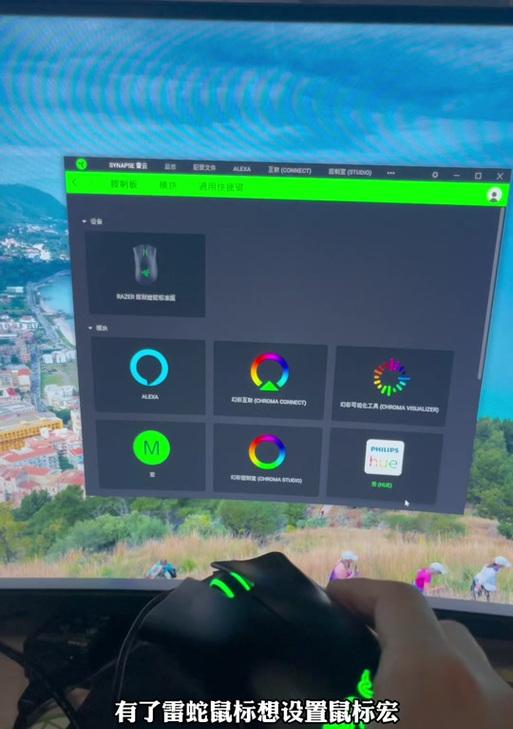
如果你不满足于系统自带的鼠标指针样式,那么可以去网络上下载自定义鼠标指针。下载后,它们通常为*.cur或*.ani格式。请确保从可信赖的来源下载以避免病毒或恶意软件的风险。

4.1鼠标图标在系统重启后失效怎么办?
通常情况下,自定义设置的鼠标图标在系统重启后仍然有效。如果遇到问题,检查下载的指针文件是否损坏或再次执行设置步骤。
4.2如何修改触摸板上的鼠标图标?
部分笔记本电脑用户使用触摸板代替鼠标,可以按照之前“macOS系统鼠标图标设置”中的步骤来修改触摸板上的指针图标。
4.3如何恢复默认的鼠标图标?
如果想恢复系统默认的鼠标指针图标,只需在鼠标属性设置中选择默认的指针方案即可。
通过本文的指导,您应该可以轻松地将电脑鼠标图标设置为个人喜欢的样式。鼠标图标不仅能够美化你的操作界面,也能提升使用体验。现在就去尝试一下,让你的电脑界面更加个性化吧!
对于自定义鼠标指针的更多创意和技巧,欢迎大家在评论区分享你的经验和发现!
标签: 电脑鼠标
版权声明:本文内容由互联网用户自发贡献,该文观点仅代表作者本人。本站仅提供信息存储空间服务,不拥有所有权,不承担相关法律责任。如发现本站有涉嫌抄袭侵权/违法违规的内容, 请发送邮件至 3561739510@qq.com 举报,一经查实,本站将立刻删除。
相关文章
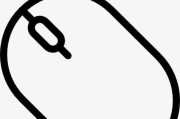
在使用电脑的过程中,我们经常会碰到需要修改或者自定义鼠标图标的情况。图标图片看似简单,却是电脑用户界面中的重要组成部分。特别是对那些追求个性化或者希望...
2025-03-22 16 电脑鼠标
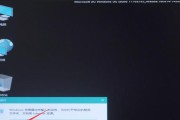
在现代社会中,电脑已经成为我们日常生活和工作中必不可少的工具。然而,有时我们可能会遇到电脑鼠标失灵的问题,这给我们的工作和使用体验带来了极大的不便。本...
2024-11-28 49 电脑鼠标
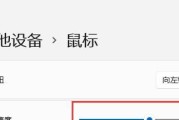
在使用电脑过程中,鼠标是我们最常用的输入设备之一。然而,有时我们可能会遇到电脑鼠标左键不灵敏的问题,这给我们的工作和娱乐带来了很大的不便。本文将为大家...
2024-11-26 116 电脑鼠标
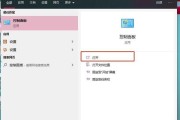
随着现代社会对电脑的广泛应用,鼠标作为输入设备之一,对于使用者来说显得尤为重要。而鼠标的灵敏度直接影响到操作的准确性和效率。学会如何调整电脑鼠标的灵敏...
2024-10-20 55 电脑鼠标

电脑鼠标的DPI(DotsPerInch)是指每英寸上的像素数,是衡量鼠标灵敏度的重要指标。根据使用者的需求,适当调节鼠标的DPI可以提高操作的精确性...
2024-09-26 66 电脑鼠标

电脑鼠标是我们使用电脑时必不可少的一部分,但有时候我们可能会遇到鼠标突然动不了的情况。这个问题可能会导致我们的工作受阻,因此我们需要迅速解决这个问题。...
2024-09-17 80 电脑鼠标